ブックマークってよく使うサイトに登録しておくとすぐにアクセス出来て便利ですよね。
だんだん増えてきたからすっきりさせたい!そんなあなたにおすすめな「フォルダ追加」のやり方を消紹介します!
分かりやすく解説しますので最後までご覧ください。
目次
これを読むとできること
ブックマークのフォルダ分け
ブックマークをフォルダ分けする方法
既にバーにあるブックマークを分ける
下の画像のように、ずらりと並んだブックマークをカテゴリを追加してすっきりさせましょう。

手順1 カテゴリを作成
「ブックマークバー」の上で右クリックをし、「フォルダを追加」をクリックします。

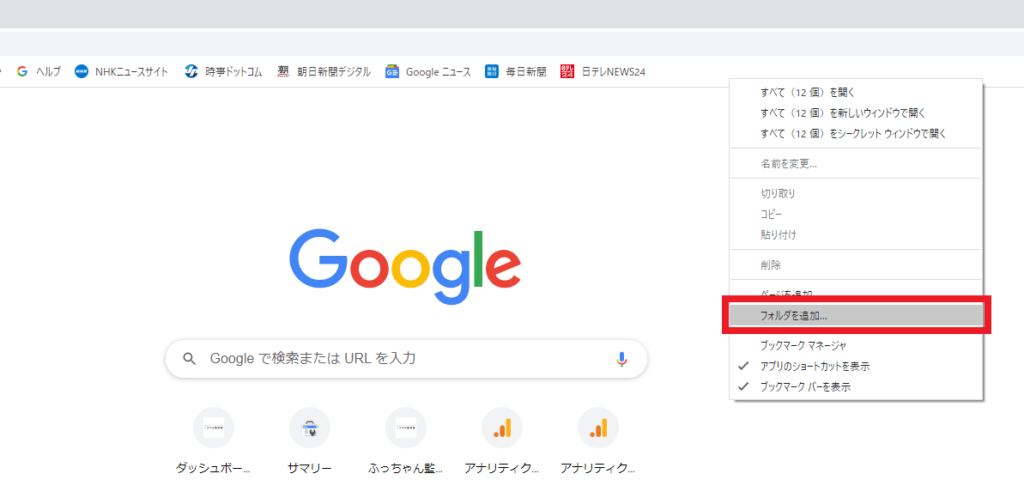
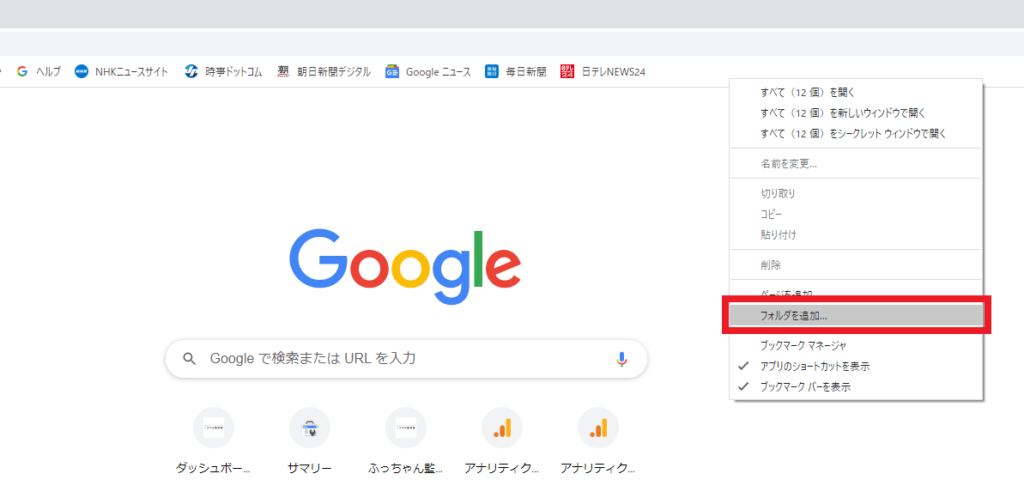
フォルダの名前を入力します。
カテゴリのような中身が分かるような名前がいいと思います。
入力したら、「保存」をクリックします。

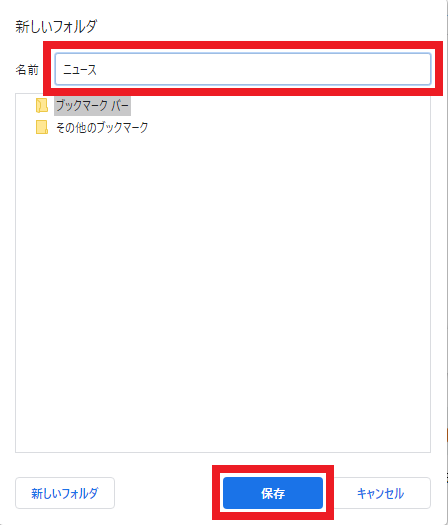
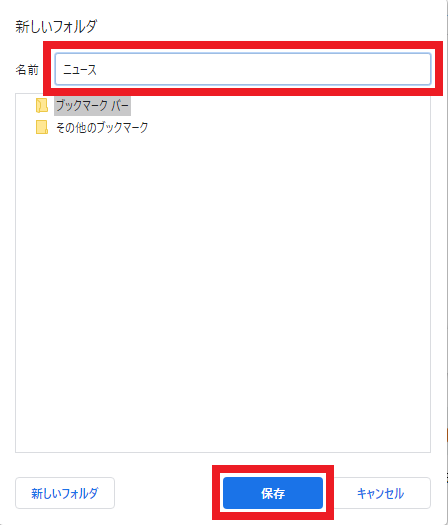
ブックマークバーにいま作ったフォルダが表示されます。

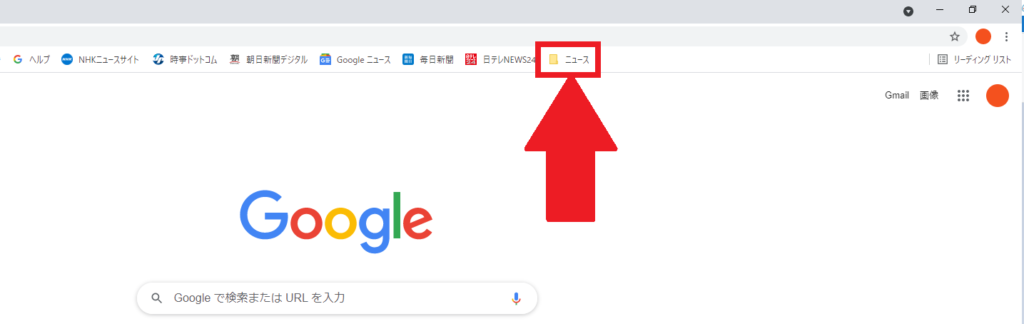
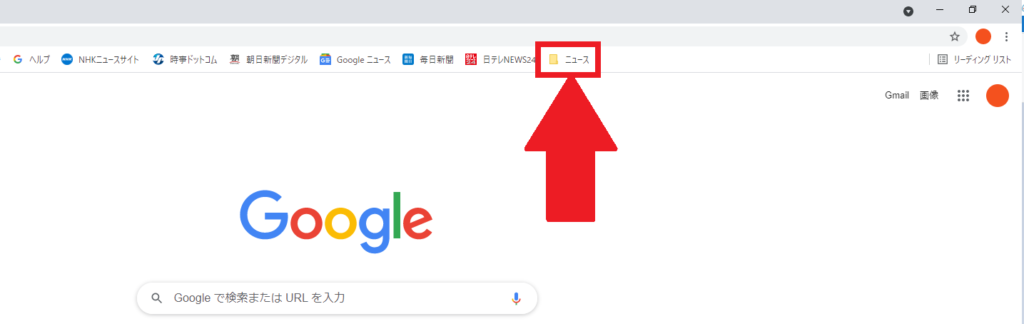
手順2 フォルダにサイトを追加
ドラッグアンドドロップでサイトをフォルダの中に収納していきます。

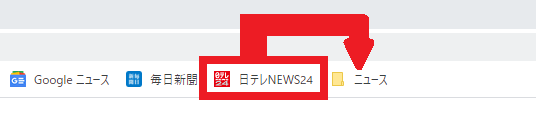
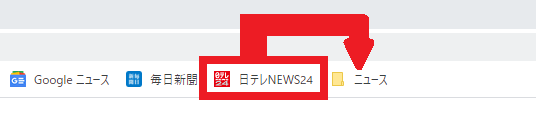
収納し終わったら、フォルダをクリックしてみましょう。

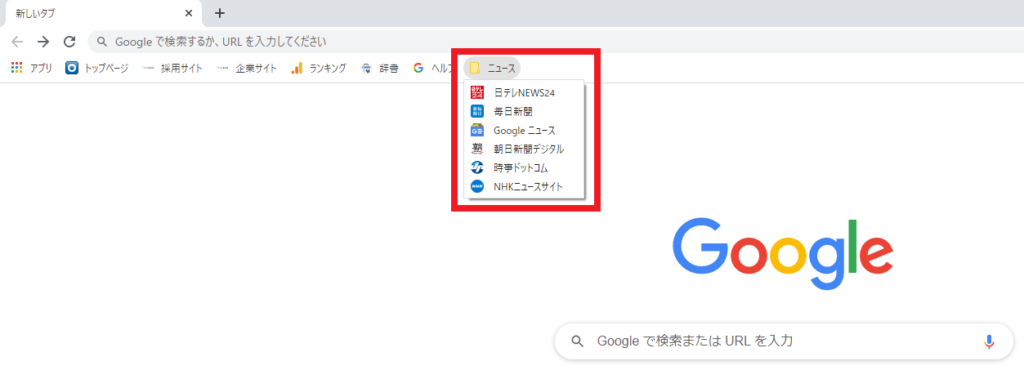
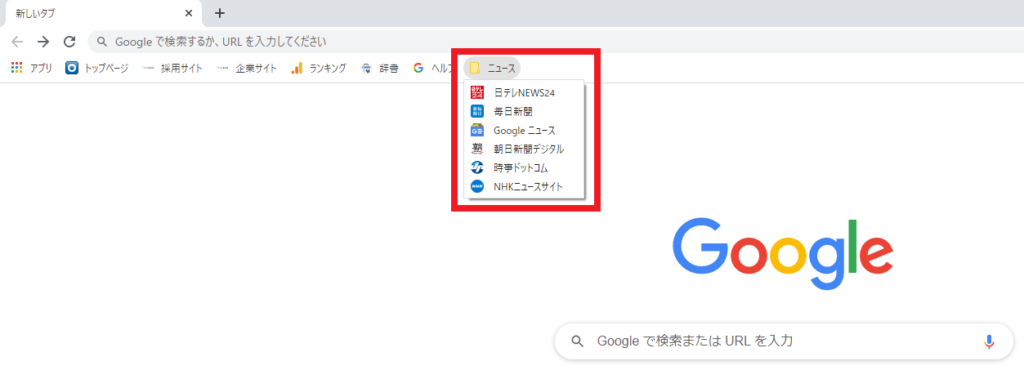
新しいサイトを直接カテゴリの中に登録する
手順1 ブックマークに追加
ブラウザの右上にある「☆マーク」をクリックします。

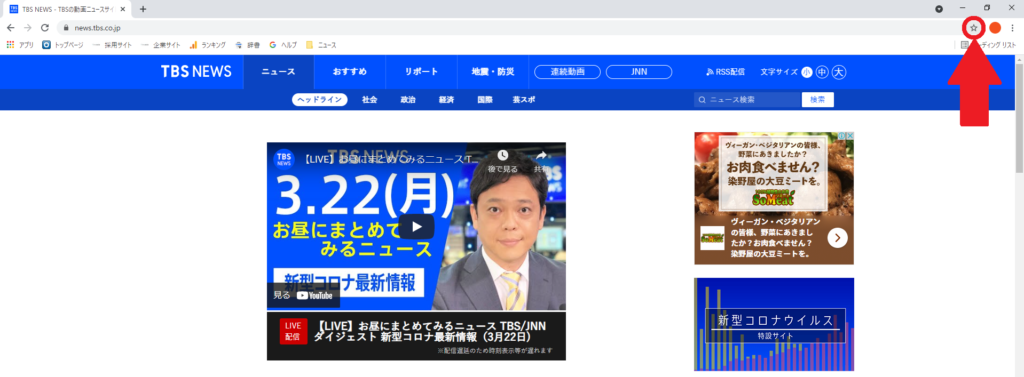
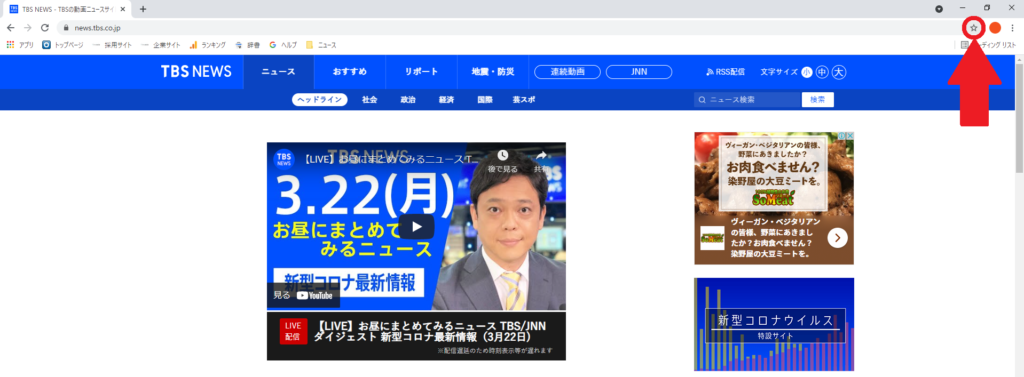
「ブックマークを追加」をクリックします。

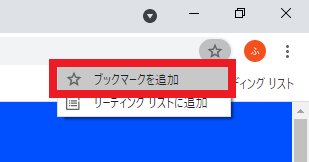
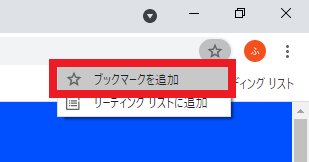
手順2 フォルダを選択
「フォルダ」を登録したいフォルダに切り替えます。
切り替えが終わったら、「完了」をクリックします。

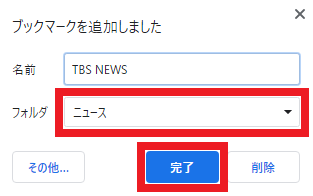
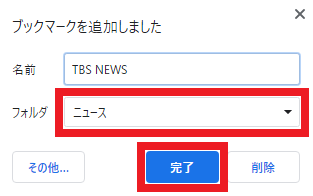
まとめ
いかがでしたか?
あんなにずらりと並んでいたブックマークバーがすっきりしましたね!
最後までお読みいただきありがとうございます。
少しでもお役に立てれば幸いです。










コメント